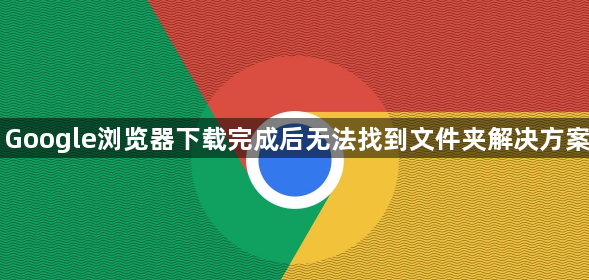详情介绍
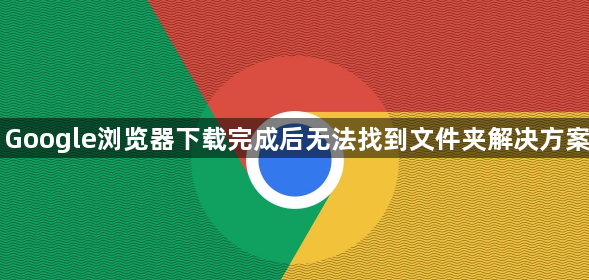
以下是Google浏览器下载完成后无法找到文件夹的解决方案:
1. 检查默认下载位置:打开Chrome浏览器,点击右上角的三个点(菜单),选择“设置”,在设置中找到“高级”选项,点击进入后选择“下载内容”,查看默认保存位置。若路径被修改可能导致文件未显示,可在设置中点击“更改”,选择系统默认下载文件夹,确保文件自动归类。
2. 通过下载内容列表查找:打开Chrome浏览器,点击右上角的三个点(菜单),选择“下载”选项,在“下载”页面中,可以看到最近下载的文件列表,点击对应的文件,即可打开其所在文件夹。
3. 使用快捷键查找:按下Ctrl+J组合键,可快速打开Chrome浏览器的“下载”页面,查看下载文件的详细信息及所在文件夹。
4. 检查浏览器安装路径:如果上述方法都无法找到下载的文件,可能是浏览器安装路径出现问题。可查看Chrome浏览器的快捷方式属性,查找其安装路径,在安装路径下找到“Default”文件夹,通常下载的文件会保存在该文件夹中。